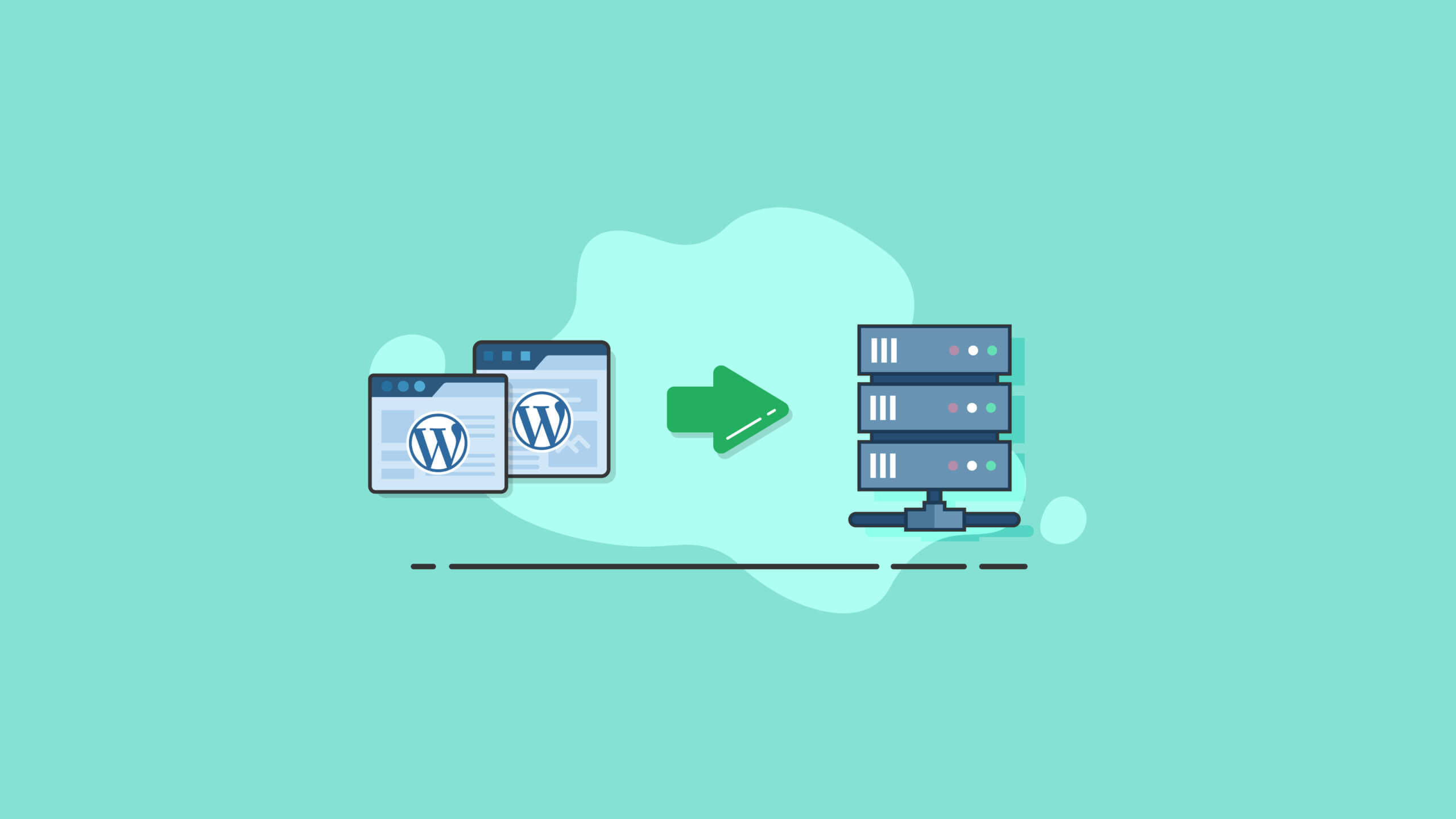WordPress Localhost: la guía definitiva
Publicado: 2020-11-21Como desarrollador de WordPress, debe tener tantas herramientas en su cinturón como sea posible, incluido el conocimiento de WordPress localhost. Saber cómo instalar WordPress localmente para que pueda tener un sitio de desarrollo de WordPress local puede agilizar drásticamente su flujo de trabajo de desarrollo web.
En esta guía, cubrimos cómo desarrollar un sitio de WordPress en un servidor local o localhost. Explicaremos todo lo que quizás no sepa sobre cómo funciona WordPress localhost y por qué puede querer usarlo para el desarrollo. Discutiremos los beneficios de crear su propio entorno de desarrollo local de WordPress para su sitio de WordPress. También aprenderá exactamente cómo configurar WordPress localmente y cómo puede mover su sitio de desarrollo local a un sitio en vivo cuando esté listo para que el mundo lo vea.
Ahora, echemos un vistazo.
En caso de que no lo supiera, WordPress es ahora el sistema de gestión de contenido y creación de sitios web (CMS) más popular del mundo. De hecho, ¡la plataforma WordPress actualmente está impulsando más del 39% de los sitios web del mundo!
En 2020, hay más de 455 millones de sitios web que se ejecutan en WordPress. Y todos los días, hay cientos de personas que ingresan a la comunidad de desarrollo de sitios web de WordPress.
La necesidad de desarrolladores de WordPress tiene una demanda tan alta que querrá asegurarse de que su flujo de trabajo de desarrollo web de WordPress sea lo más optimizado posible, y eso incluye tener una instalación local de WordPress para fines de desarrollo. WordPress localhost es una forma poderosa de llevar sus habilidades de desarrollo de WordPress de principiante a experto en un período de tiempo relativamente corto.
¿Qué es WordPress Localhost?
WordPress Localhost le permite configurar una copia directa de un sitio web de WordPress en vivo en un disco duro local.Para profundizar un poco más en la definición de localhost de WordPress, en los términos más sencillos y amigables para los humanos, localhost se traduce directamente como "esta computadora". Más específicamente, localhost significa "la computadora en la que se ejecuta un programa". Dependiendo de su configuración exacta y de los programas específicos que esté utilizando, localhost puede significar su servidor web o su propia computadora.
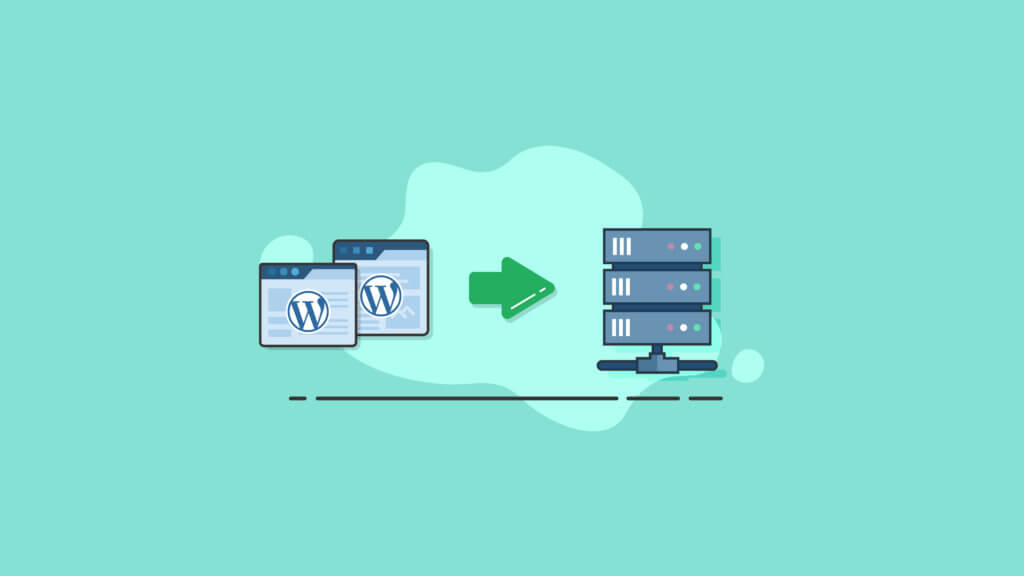
¿Por qué instalar WordPress en Localhost? 6 razones
Antes de entrar en el meollo de la cuestión sobre cómo usar localhost en su repertorio de desarrollo de WordPress, veamos primero por qué WordPress localhost es importante en primer lugar.
1. Evite los riesgos de desarrollar en un sitio web activo
Al comenzar en el mundo del desarrollo de WordPress, un error común es realizar cambios importantes en un sitio web de WordPress directamente en la versión en vivo del sitio web.
Después de todo, si no va a realizar cambios en el sitio en vivo, ¿dónde más lo haría? Un sitio web está en vivo para el mundo, ¿verdad? Cuando necesita hacer un cambio en el sitio, parece que tiene más sentido hacerlo en vivo.
Sin embargo, ejecutar cambios no probados en su sitio web en vivo presenta algunos peligros potenciales importantes, incluso si planea usar algo como un complemento de modo de mantenimiento de WordPress mientras trabaja. Al final del día, su sitio en vivo todavía está abierto y visible para el público. Si realiza un cambio en el sitio y algo se rompe o sale mal, todos los que navegan actualmente por el sitio sin duda lo notarán.
El "desarrollo en vivo" no solo parece poco profesional y sospechoso para algunos usuarios (muchos usuarios ahora están lo suficientemente informados como para ser extremadamente cautelosos de que sus datos se queden desprotegidos o robados), sino que probablemente perderá muchos usuarios que nunca volverán.
Pero no hay necesidad de estresarse. Casi todos los desarrolladores principiantes de WordPress han cometido este error en algún momento. Aquí es donde entra en juego localhost para WordPress para salvar el día.
Uno de los principales beneficios de usar localhost es que podrá realizar más cambios de alto riesgo en su sitio sin el riesgo de experimentar mientras el sitio está activo. Sin embargo, hay más beneficios para localhost que esto.
2. Probar temas y complementos
Si alguna vez instaló y activó un complemento, solo para que inmediatamente entra en conflicto con algo más que ya se está ejecutando en su sitio, ya sabe lo que sucede: su sitio web se bloquea.
Y a veces, el tema o el conflicto del complemento puede ser tan grave que ni siquiera podrá iniciar sesión en su panel de WordPress para solucionar el problema. Solo podrá realizar ajustes en el sitio en el cPanel de su host.
Si esto aún no le ha sucedido, tenga la seguridad de que en algún momento probablemente suceda.
Sin embargo, cuando tenga una copia local de su sitio de WordPress, podrá probar y probar tantas combinaciones de complementos y temas como desee, sin correr el riesgo de incompatibilidades en su sitio en vivo.
Una vez que sepa que los nuevos complementos o temas funcionan correctamente en localhost, puede enviar los cambios a su sitio en vivo.
3.Realice actualizaciones seguras en el núcleo, los temas y los complementos de WordPress
Como desarrollador de WordPress, es importante estar al tanto de las actualizaciones de software que están disponibles para el núcleo de WordPress, así como de los temas y complementos que ejecuta.
De hecho, mantener los componentes de su sitio web de WordPress completamente actualizados en todo momento es una de las cosas más importantes que debe hacer para mantener la seguridad de su sitio. Un complemento de seguridad de WordPress como iThemes Security Pro puede ayudar, por supuesto, así como las mejores prácticas de seguridad de WordPress.
Como muchos desarrolladores de WordPress han aprendido, la ejecución de actualizaciones de software en el núcleo, los complementos o los temas de WordPress a veces puede causar conflictos o errores en sus sitios. Cuando hace clic en el botón "actualizar", es realmente un disparate sobre lo que sucederá cuando se complete la actualización.
Pero cuando desarrolle su sitio de WordPress usando localhost, podrá implementar estas importantes actualizaciones localmente para verificar si hay problemas antes de enviarlas en vivo. Si tiene problemas en el entorno local, podrá resolverlos sin interrumpir el tiempo de actividad de su sitio.
Este pequeño paso adicional le ahorrará horas de frustración y el centro de la ciudad cuando surjan conflictos de software en las actualizaciones de software del núcleo, el complemento o el tema de WordPress.
4. No es necesaria una conexión a Internet
Si usted es como la mayoría de las personas, el tiempo es valioso y el tiempo de inactividad debe evitarse a toda costa.
Al desarrollar su sitio de WordPress localmente, podrá trabajar en él sin tener ninguna conexión a Internet.
Incluso si su Wifi se cae, puede continuar realizando actualizaciones en su sitio local y prepararlo para enviarlo en vivo con nuevas actualizaciones tan pronto como tenga una conexión a Internet nuevamente.
5. Acelere su flujo de trabajo de desarrollo web
En la gran mayoría de los casos, los sitios de host local de WordPress se ejecutan mucho más rápido que los sitios en vivo. Esto se debe a que el rendimiento de un sitio en vivo depende de la velocidad (o falta de ella) de una conexión a Internet.
Este factor simple pero importante puede acelerar enormemente su flujo de trabajo mientras trabaja en las actualizaciones del sitio local. Al realizar actualizaciones individuales en un sitio en vivo, probablemente pierda unos segundos entre cada clic que requiere que se cargue una nueva página web.
Al trabajar localmente, esos tiempos de carga serán casi imperceptibles.
6. La puesta en escena de WordPress Localhost no costará un centavo
Casi cualquier empresa de alojamiento de sitios web de pago ofrecerá un área de preparación en la que puede desarrollar su sitio antes de enviarlo en línea. Sin embargo, tendrá un precio.
El uso de localhost para WordPress es completamente gratuito. Nunca necesitará gastar un dólar en el software central de WordPress de cualquier cosa que necesite para que WordPress se ejecute localmente.
Muchos de los nuevos desarrolladores de WordPress ni siquiera saben que desarrollar localmente es una opción. Como tal, gastan dinero en un área de preparación que no es necesaria. Puede ahorrar mucho dinero desarrollando localmente.
Cómo instalar WordPress localmente
Ahora que hemos cubierto por qué debería desarrollar sitios de WordPress localmente, cubramos algunos enfoques diferentes sobre cómo instalar WordPress localmente.
La instalación de WordPress localmente es un método eficaz cuando desea probar actualizaciones y aplicaciones que no están listas para el consumo público. Si tiene una instalación local de WordPress, tendrá una versión sin conexión completamente funcional de su sitio que no requiere una conexión a Internet.
Sin embargo, recuerde que aunque terminará con un sitio local en pleno funcionamiento, nadie fuera de la vista de la pantalla de su computadora tendrá visibilidad hasta que lo mueva a un host en vivo.
Cómo instalar WordPress localmente en Windows
Si está trabajando con una máquina con Windows, puede tener una instalación local de WordPress siguiendo estos pasos.
- Descarga XAMPP dirigiéndote a Apache Friends.
- Cuando se complete la descarga, ejecute el archivo. El archivo es bastante grande y tardará algún tiempo en descargarse.
- Haga clic en las indicaciones.
- Elija los componentes correctos. No necesita todos los componentes que se le presentan para instalar XAMPP para WordPress. Aparte de los componentes requeridos, todo lo que necesita elegir es phpMyAdmin y MySQL.
- Deje la configuración de la carpeta de instalación por defecto.
- En la siguiente pantalla, haga clic para desmarcar la casilla para instalar Bitnami para XAMPP. No es necesario.
- Haga clic en "Siguiente" y estará listo para la instalación.
- Una vez que se complete el proceso de instalación, inicie el panel de control. MySQL y Apache son necesarios para una instalación adecuada de XAMPP y WordPress. Puede iniciar cada uno de estos desde el panel de control de XAMPP.
- Una vez que se inician, el estado debería cambiar a verde.
- Pruebe la funcionalidad de su servidor local abriendo un navegador web y navegando a http: // localhost /. Si todo se realizó correctamente, ahora tendrá un servidor XAMPP en pleno funcionamiento en su estación de trabajo local.
Ahora es el momento de ejecutar un sitio de WordPress en su servidor XAMPP.
- Comience navegando a C: // xampp (o algo similar) para acceder a la carpeta donde está instalada la aplicación XAMPP. Dentro de esta carpeta, busque la subcarpeta htdocs.
- Dentro de la subcarpeta htdocs, cree una carpeta nueva que usará para probar su sitio de WordPress. Tenga en cuenta que el nombre que elija para la carpeta será el subnombre utilizado para acceder a su sitio (http: // localhost / myfoldername).
- Extraiga el archivo zip que descargó para el núcleo de WordPress directamente en la subcarpeta que acaba de crear.
- Inicie sesión en el panel de control de XAMPP y comience a ejecutar phpMyAdmin.
- En la parte superior de la pantalla, haga clic en "bases de datos" para crear una nueva base de datos de WordPress para su sitio local.
- Ingrese un nombre, luego haga clic en "crear".
- Acceda a su sitio navegando a http: // localhost / myfoldername. Aquí, ahora debería ver el instalador de WordPress.
- Cuando el sistema solicite los detalles de la base de datos, use el nombre de la base de datos que creó en phpMyAdmin para el campo "Nombre de la base de datos". Para "Nombre de usuario", use la palabra raíz. Deje el campo de contraseña vacío.
- Complete lo que queda de su instalación de WordPress.
En este punto, si todo se realizó correctamente, ahora debería ver la instalación de WordPress en localhost. ¡Felicidades!
Cómo instalar WordPress localmente en Mac
No es necesario ser usuario de Windows para instalar WordPress de forma local. Sin embargo, para los usuarios de Mac, hay algunos pasos que difieren de los anteriores.

- Descarga MAMP.
- Una vez realizada la descarga, ejecute el asistente de instalación. No es necesario instalar la versión Pro. Puede utilizar la versión gratuita simplemente haciendo clic en la carpeta gris.
- Una vez completada la instalación, diríjase al controlador MAMP para iniciar el servidor.
- Descomprima su archivo de descarga principal de WordPress y coloque la carpeta dentro de la carpeta raíz del documento en MAMP.
- Cambie el nombre de la carpeta al nombre que desea usar para su sitio local de WordPress.
- Cree la base de datos de WordPress navegando a la función phpMyAdmin en el panel de control de MAMP.
- Escriba un nuevo nombre de base de datos, luego agregue las credenciales de la base de datos a su archivo wp-config.php.
- Abra un navegador y navegue hasta http: // localhost / myfoldername. Ejecute la instalación de WordPress.
Los pasos restantes para Mac son los mismos que para una instalación local de WordPress en Windows.
Cómo instalar WordPress localmente en Linux
- Instalar una versión local de WordPress en Linux implica usar XAMPP y seguir los mismos pasos para instalar en una máquina con Windows. Aunque algunos pasos pueden tener pequeñas diferencias dentro del proceso, debería poder navegar a través de ellos sin mucha dificultad.
Cómo instalar WordPress localmente en Ubuntu
- Para instalar WordPress localmente en Ubunto, debe trabajar en una computadora que ejecute Ubuntu Server 16.04 LTS y ejecutar un servidor Apache2.
- Para realizar una instalación local de WordPress, use este comando:
sudo apt instalar wordpress php libapache2-mod-php mysql-server php-mysql
- Si aún necesita instalar MySQL, se le pedirá una contraseña para el usuario raíz de MySQL. Puede dejar este campo vacío.
- Después de eso, deberá crear el sitio de Apache para la instalación. Cree /etc/apache2/sites-available/wordpress.conf utilizando las siguientes líneas para configurar WordPress en Apache.
Para habilitar el sitio:
sudo a2ensite wordpress
Para habilitar la reescritura de URL:
sudo a2enmod reescribir
Para recargar Apache2:
sudo servicio apache2 recarga
- Cuando todo esto esté hecho, el siguiente paso es crear la base de datos MySQL. Utilice este código para configurar la base de datos para Ubuntu.
- Para configurar su aplicación de WordPress para usar la base de datos, abra /etc/wordpress/config-localhost.php y escriba las líneas:
<?php define('DB_NAME', 'wordpress'); define('DB_USER', 'wordpress'); define('DB_PASSWORD', '<your-password>'); define('DB_HOST', 'localhost'); define('DB_COLLATE', 'utf8_general_ci'); define('WP_CONTENT_DIR', '/usr/share/wordpress/wp-content'); ?>- Luego querrá habilitar MySQL usando:
sudo service mysql start
- En este punto, casi ha terminado. Para configurar su instalación de WordPress, abra un navegador y navegue hasta http: // localhost / yoursitename. Aquí, se le pedirá el título de su sitio, nombre de usuario, correo electrónico y contraseña.
- Ahora puede iniciar sesión en el panel de WordPress en http: //localhost/yoursitename/wp-login.php y comenzar a crear su nuevo sitio local de WordPress.
¿Cómo desarrollo WordPress localmente?
No importa cuál de los métodos que siguió para instalar WordPress localmente, ahora es cuando realmente comienza su trabajo: desarrollar su sitio de WordPress. Es hora de comenzar el trabajo de crear un nuevo sitio y publicar el producto terminado en el mundo.
Desarrollar su sitio de WordPress localmente no es diferente a desarrollar un sitio de WordPress en vivo. Todas las funciones disponibles en el software central de WordPress estarán al alcance de su mano localmente, en lugar de en un servidor remoto en vivo.Eso es lo bueno de WordPress localhost: puede crear cada detalle de su nuevo sitio de WordPress directamente en su máquina local, en lugar de construirlo pieza por pieza mientras el sitio está en vivo para que el mundo lo vea.
Lo que también es bueno sobre el desarrollo local de WordPress es que puede experimentar con ideas, diseños y funciones al contenido de su corazón. Nadie más verá sus cambios en tiempo real, como sucede cuando desarrolla en un sitio web en vivo.
Pero antes de comenzar a profundizar demasiado en el desarrollo local de WordPress, primero asegúrese de proteger su trabajo con un complemento de respaldo de WordPress como BackupBuddy.
El complemento BackupBuddy creará automáticamente versiones de respaldo de su sitio cada vez que se realice un cambio. De esta manera, si ocurre lo peor y su trabajo se pierde o se corrompe, puede recuperar inmediatamente el sitio desde su último momento de trabajo.
BackupBuddy realmente debería ser el primer complemento que instale, sin importar si está trabajando en un sitio de WordPress o administrando varios sitios de WordPress. El complemento BackupBuddy también será su herramienta clave para enviar un sitio local de WordPress a la transmisión en vivo.
Cómo copiar un sitio de WordPress
Si está rediseñando o realizando grandes cambios en un sitio de WordPress existente, necesitará una copia de un sitio de WordPress.
Copiar un sitio web de WordPress es muy similar a hacer una copia de seguridad de un sitio web. ¿Por qué? Una copia de seguridad de WordPress esencialmente hace una copia de toda su instalación de WordPress (incluida su base de datos de WordPress y todos los archivos en su instalación de WordPress). Al igual que hacer una copia de seguridad, también necesitará una forma fácil de acceder a sus archivos de copia de seguridad en un formato descargable.
El complemento de copia de seguridad de WordPress, BackupBuddy, hace que copiar sitios de WordPress sea mucho más fácil que hacerlo manualmente. Con BackupBuddy, no es necesario exportar o descargar manualmente ningún archivo.
Aquí hay algunas formas en que BackupBuddy facilita la copia de un sitio de WordPress:
- Puede copiar su sitio de WordPress directamente desde el panel de administración de WordPress (no es necesario iniciar sesión en cPanel o en un cliente FTP).
- Puede descargar un sitio web completo de WordPress en un archivo zip (incluida su base de datos y archivos) en cuestión de minutos (a veces segundos).
- Puede mover rápidamente la copia del sitio web a una nueva ubicación , como un dominio, host o servidor de prueba diferente con el script ImportBuddy de BackupBuddy.
Cubrimos todos los pasos con más detalle en esta publicación: Cómo copiar un sitio de WordPress.
Cómo mover WordPress Localhost al sitio en vivo
El paso final para desarrollar WordPress localmente es mover el sitio local a un sitio en vivo cuando esté listo.
El complemento BackupBuddy es una herramienta multipropósito para enviar un sitio local de WordPress a la transmisión en vivo, lo que le permite copiar un sitio de WordPress.
Estos son los pasos a seguir cuando sea el momento de mover un sitio de WordPress local a un dominio activo:
- Instale el complemento BackupBuddy. Una vez instalado, ejecute la Configuración rápida para habilitar las funciones necesarias.
- Utilice BackupBuddy para crear una copia de seguridad completa del sitio de su sitio local. Dentro de su panel de WordPress, vaya a la página BackupBuddy> Copias de seguridad y haga clic en el botón que dice "Copia de seguridad completa".
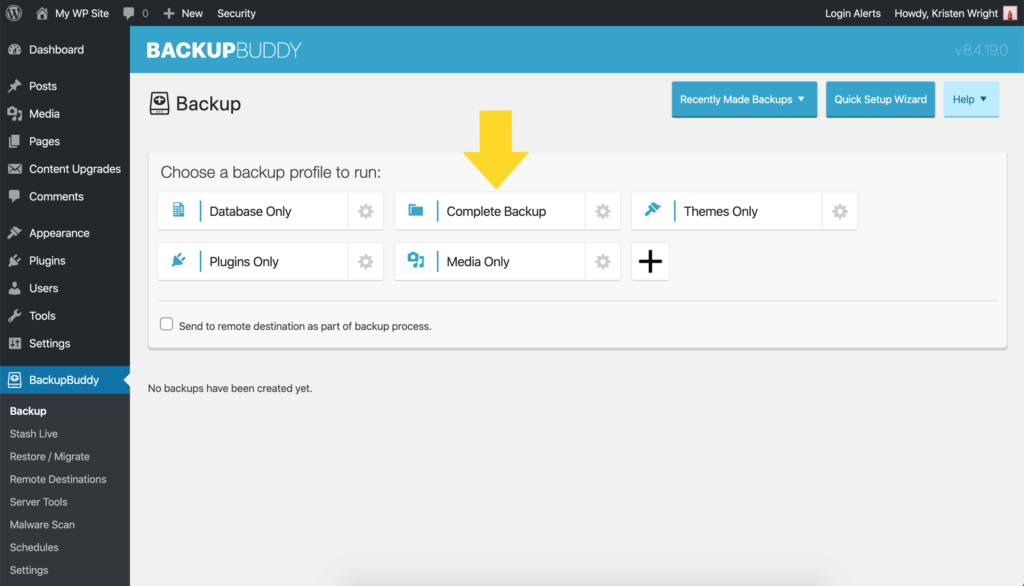
- Cuando la copia de seguridad termine de ejecutarse, descargue el archivo zip y guárdelo en su estación de trabajo. No lo descomprima.
- Descargue el archivo ImportBuddy navegando de regreso a BackupBuddy> Backups y descargando el archivo llamado importbuddy.php.
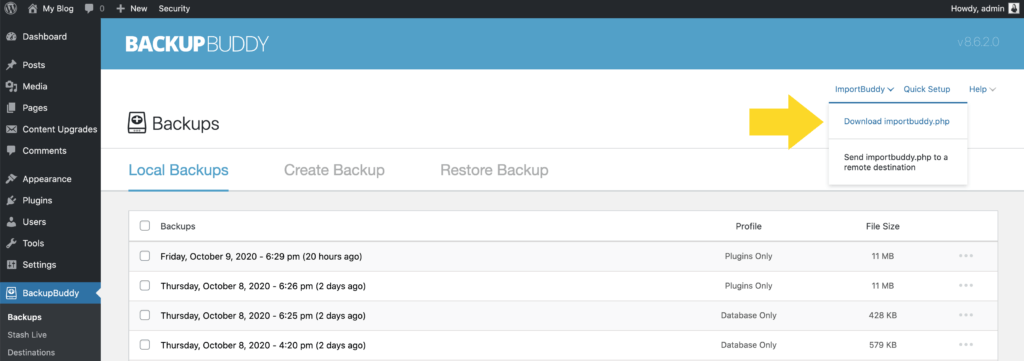
- Confirme su contraseña para ImportBuddy. Cuando aparezca una ventana, ingrese una nueva contraseña o deje el campo en blanco para usar la contraseña de ImportBuddy que configuró con BackupBuddy instalado. Tu contraseña es importante. Bloquea el script ImportBuddy del acceso no autorizado.
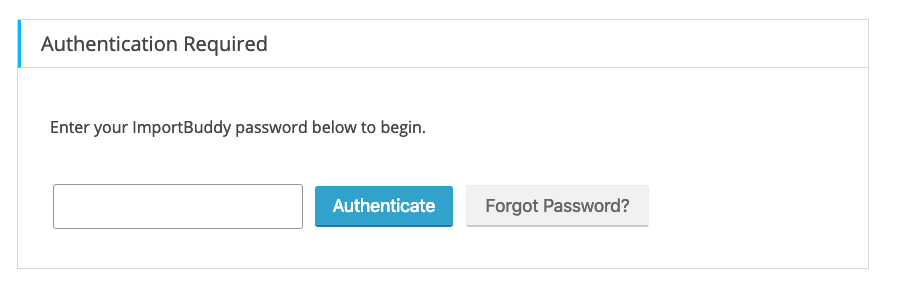
- Haga clic en "Aceptar" y observe cómo comienza la descarga.
- Cree una nueva base de datos de WordPress y un usuario de base de datos desde su cPanel iniciando sesión en su cuenta de alojamiento.
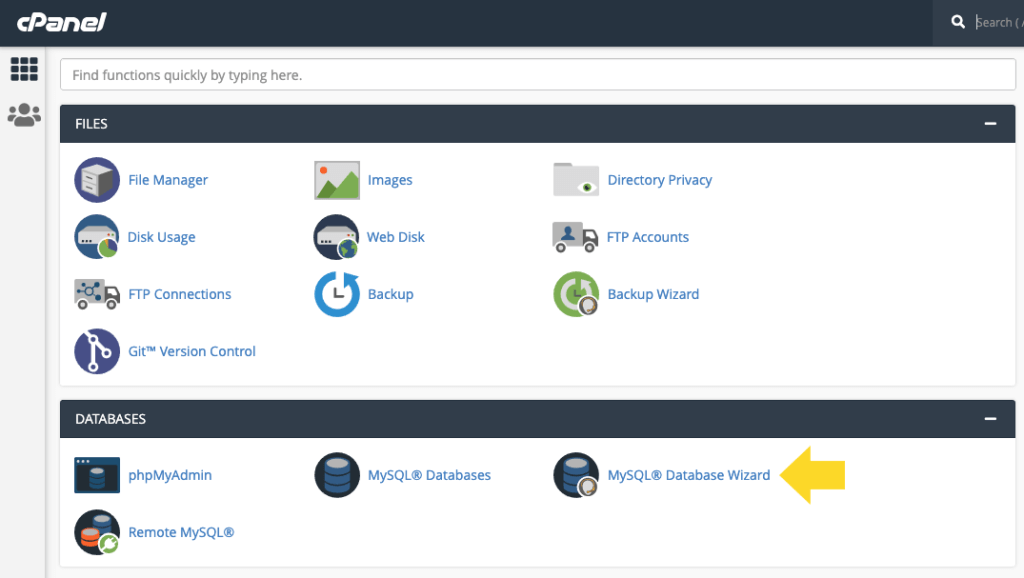
- Una vez en el cPanel, busque el icono del Asistente de base de datos MySQL y ábralo. Esto lo guiará automáticamente a través de los pasos requeridos.
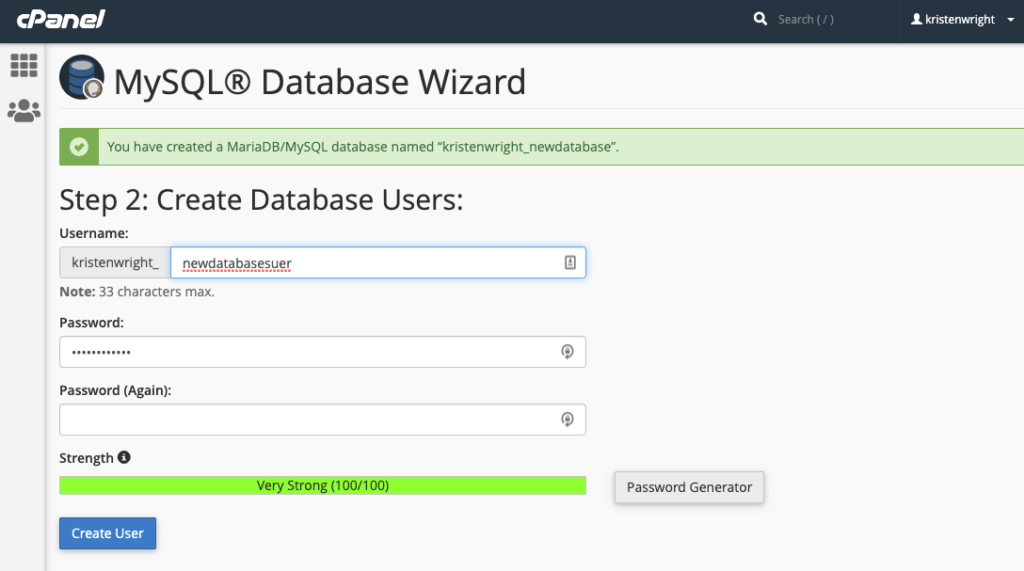
- Cargue su archivo zip de respaldo y el archivo ImportBuddy en el nuevo directorio que se creó. Utilice el acceso FTP para acceder al servidor o al administrador de archivos dentro del cPanel de su host. Solo asegúrese de tener acceso para cargar y eliminar archivos del servidor.
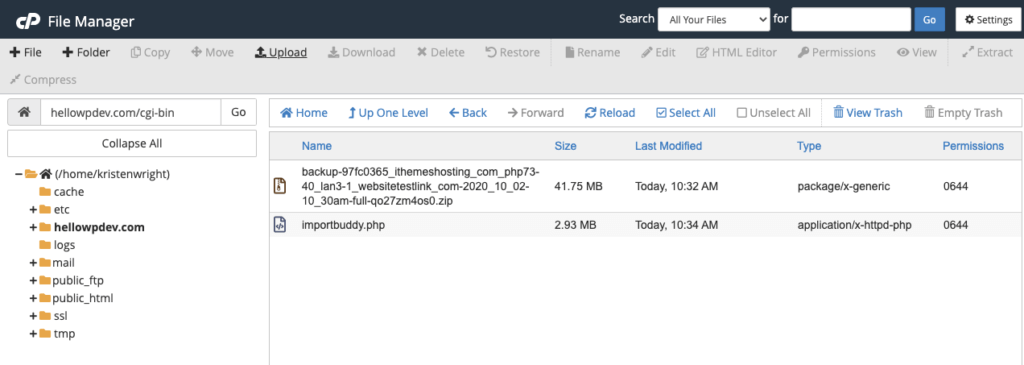
Para hacerlo, abra la carpeta del directorio de la ubicación final de su sitio de WordPress. Se ubicará en el directorio / public_html. Asegúrese de que el directorio esté vacío antes de cargar su archivo zip de respaldo y el archivo importbuddy.php. Si ve algún archivo en el directorio / public_html, simplemente elimínelo. Ahora, cargue el archivo zip de respaldo y el archivo importbuddy.php en el directorio vacío / public_html. Para hacer esto, puede usar la función de carga dentro de su administrador de archivos.
- Luego, abra un navegador y navegue hasta la URL de su sitio / importbuddy.php. Por ejemplo, la URL se vería así: http://myawesomeblog.com/importbuddy.php
- Una vez que se cargue la página web, verá una pantalla de ImportBuddy. Ingrese la contraseña que creó en el paso cinco anterior. Haga clic en el botón que dice "Autenticar".
- Siga los siguientes 6 pasos de ImportBuddy para completar la migración.
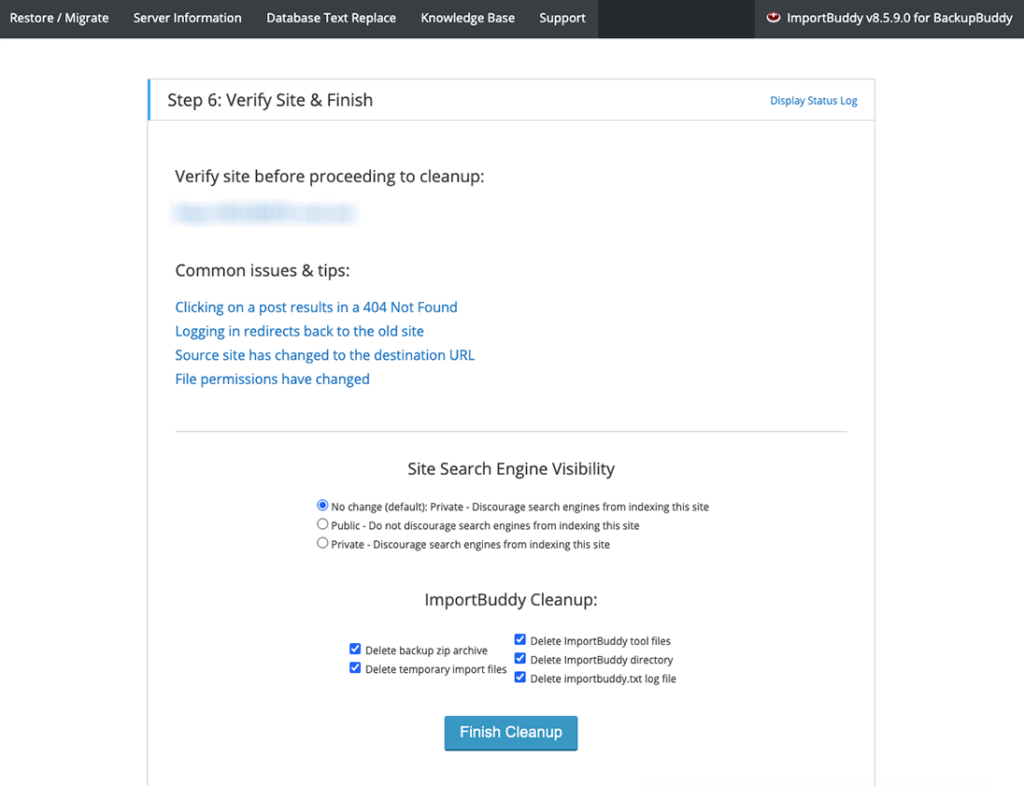
¡Y eso es! Acaba de migrar su sitio de WordPress localhost a su servidor en vivo. Asegúrese de revisar los enlaces internos de su sitio para asegurarse de que todo funcione de la manera esperada.
Conclusión: WordPress Localhost es una herramienta poderosa para desarrolladores
Ahora que comprende localhost para WordPress, cómo se usa y por qué, ahora puede ser el momento de comenzar a hacer parte de su desarrollo web localmente.
En su mayor parte, los pequeños cambios en el sitio no necesitan iniciarse en localhost. Pero si está realizando cambios importantes en el sitio que requerirán horas de trabajo de desarrollo, usar WordPress localhost es probablemente su mejor opción.
Kristen ha estado escribiendo tutoriales para ayudar a los usuarios de WordPress desde 2011. Por lo general, puede encontrarla trabajando en nuevos artículos para el blog iThemes o desarrollando recursos para #WPprosper. Fuera del trabajo, a Kristen le gusta llevar un diario (¡ha escrito dos libros!), Hacer caminatas y acampar, cocinar y las aventuras diarias con su familia, con la esperanza de vivir una vida más presente.